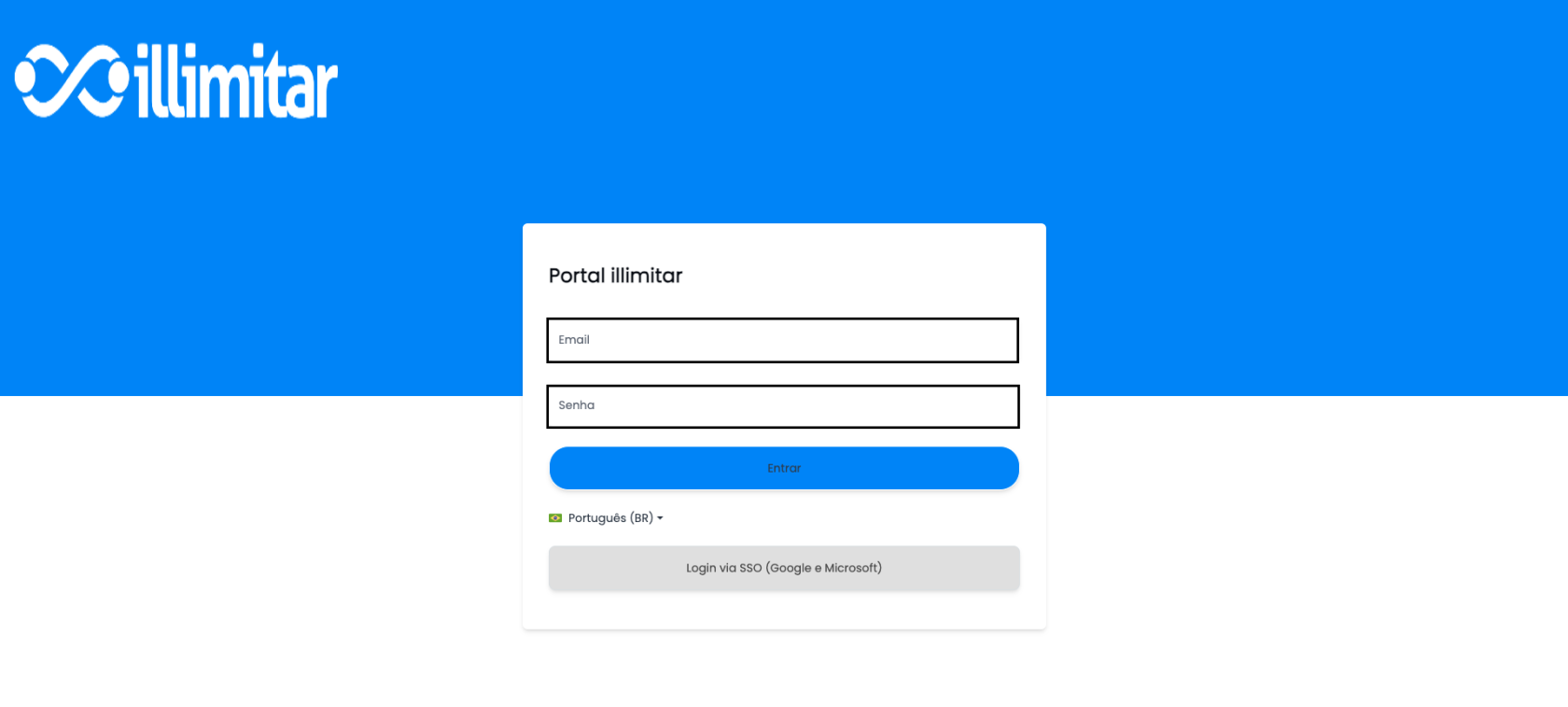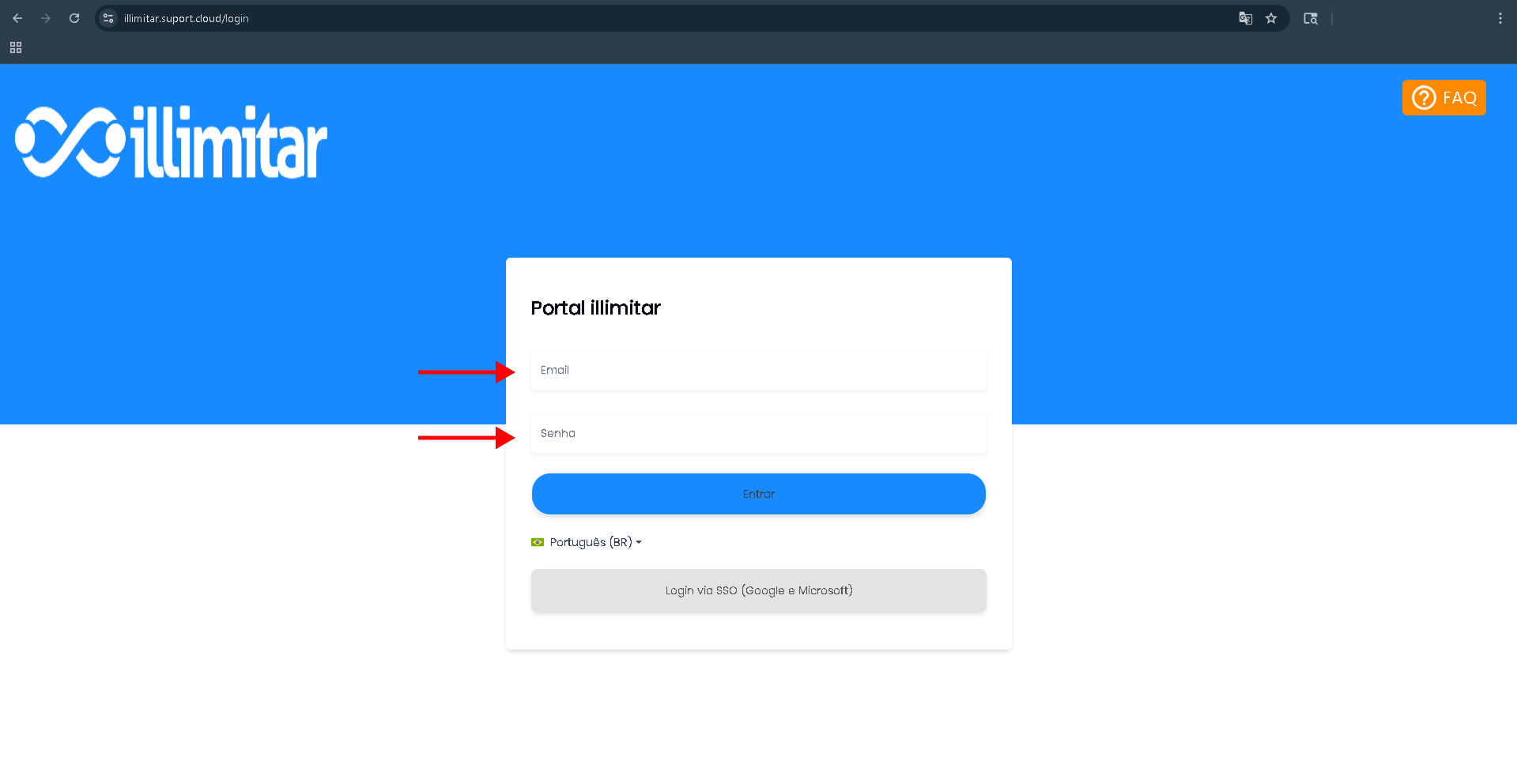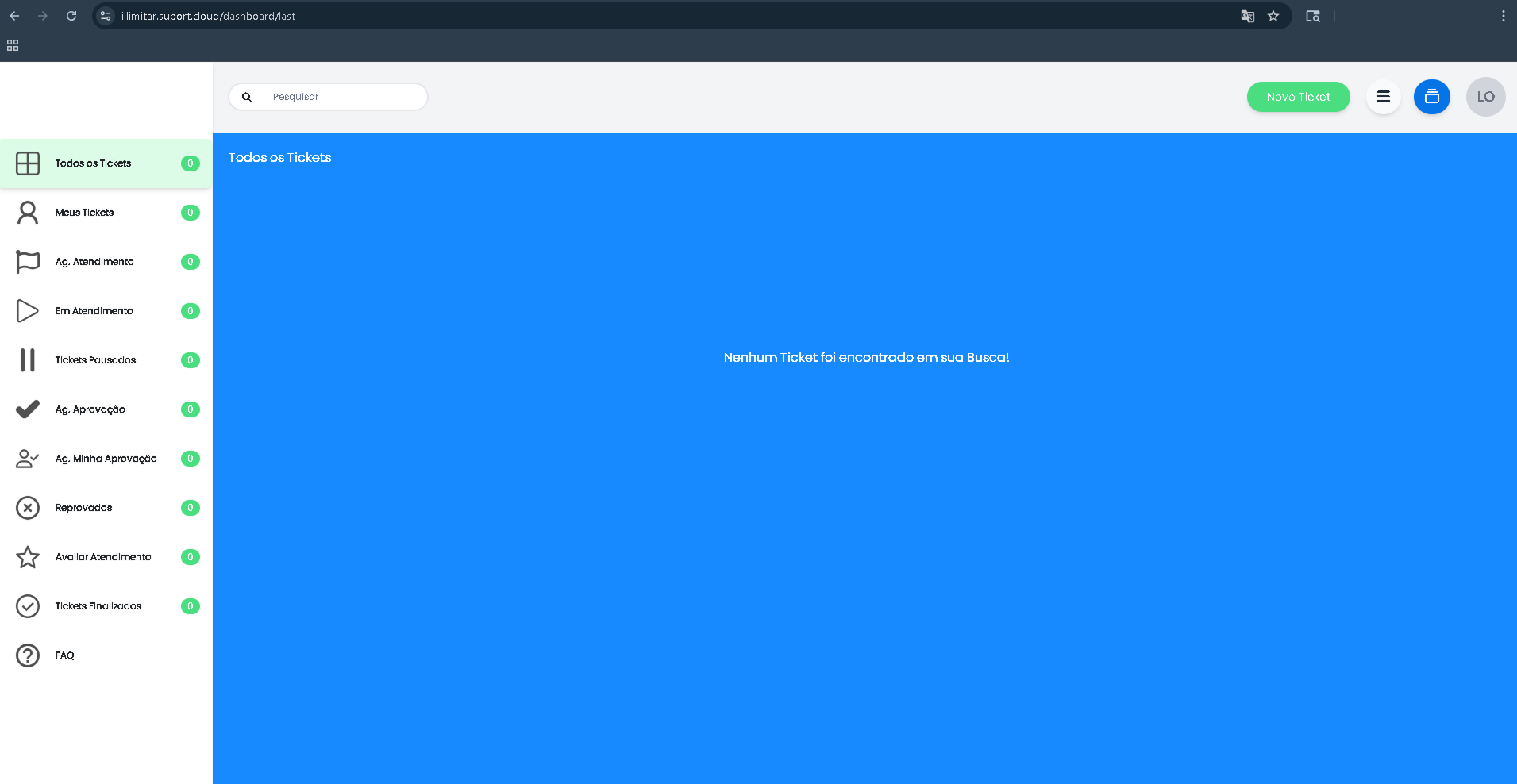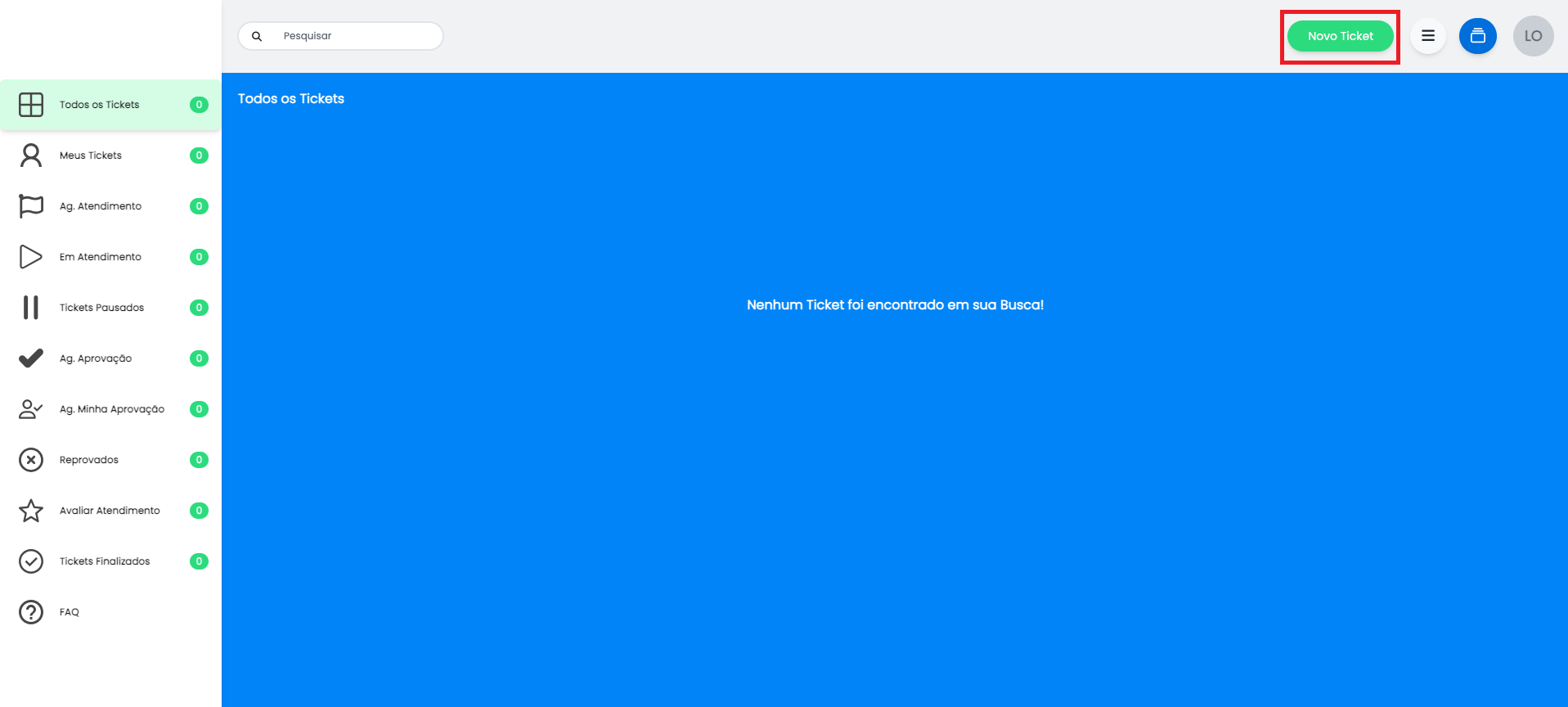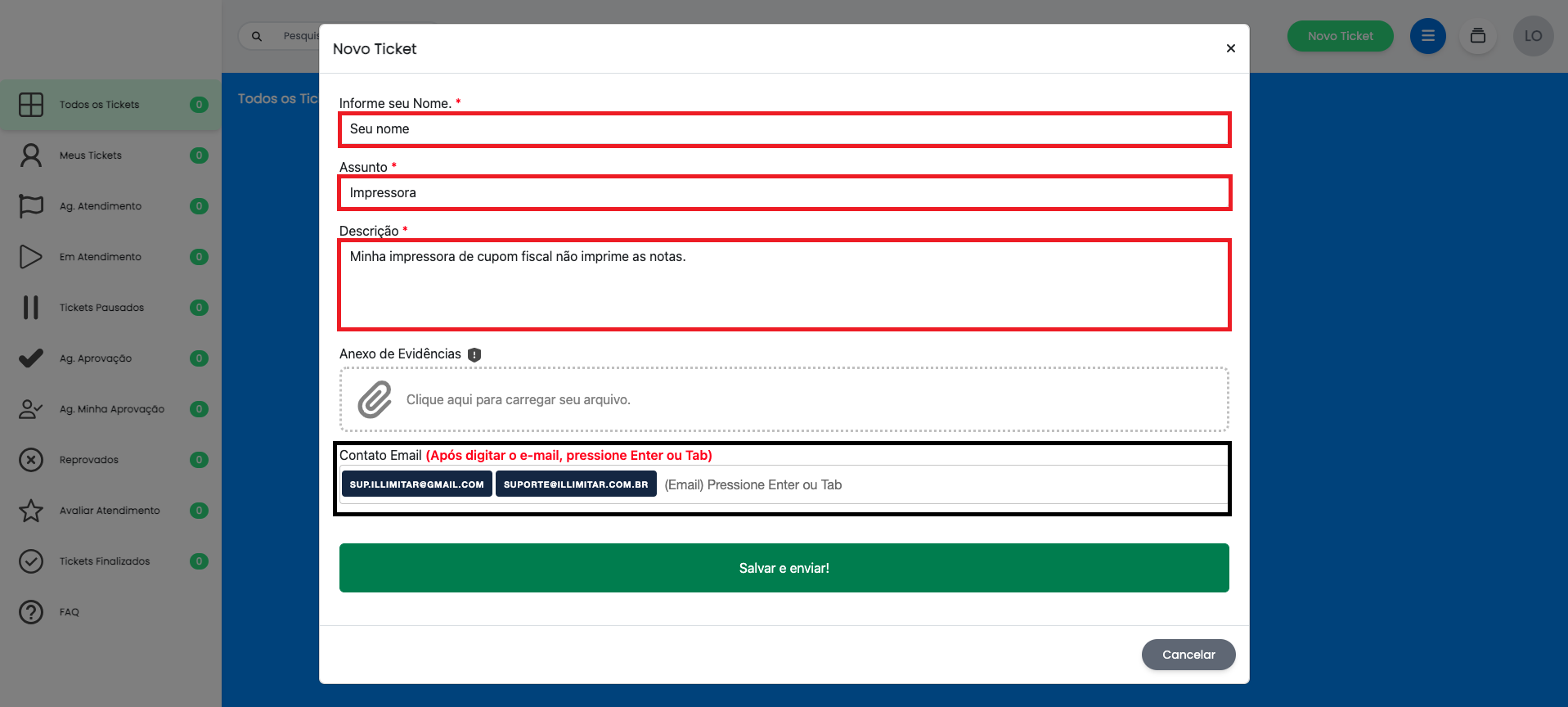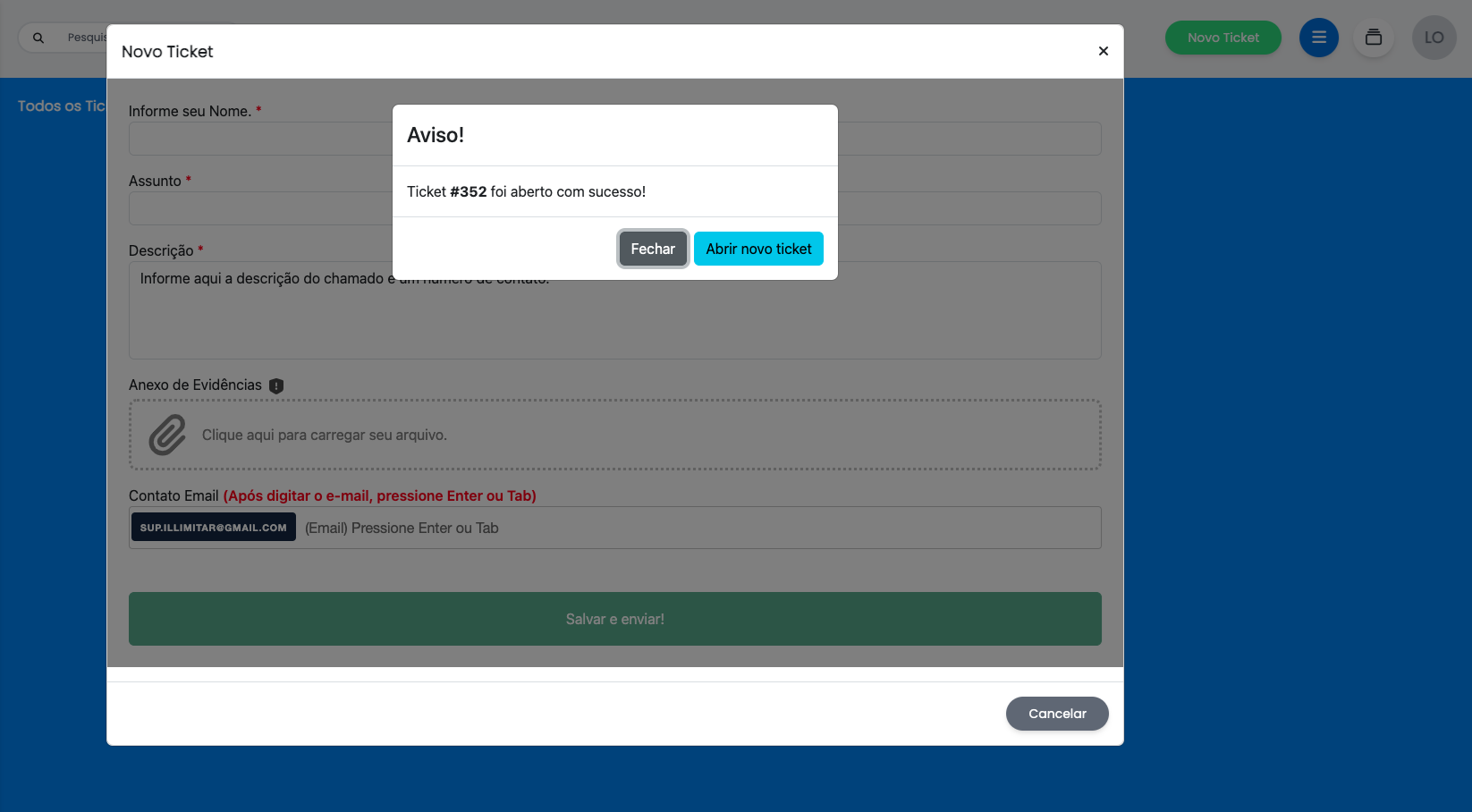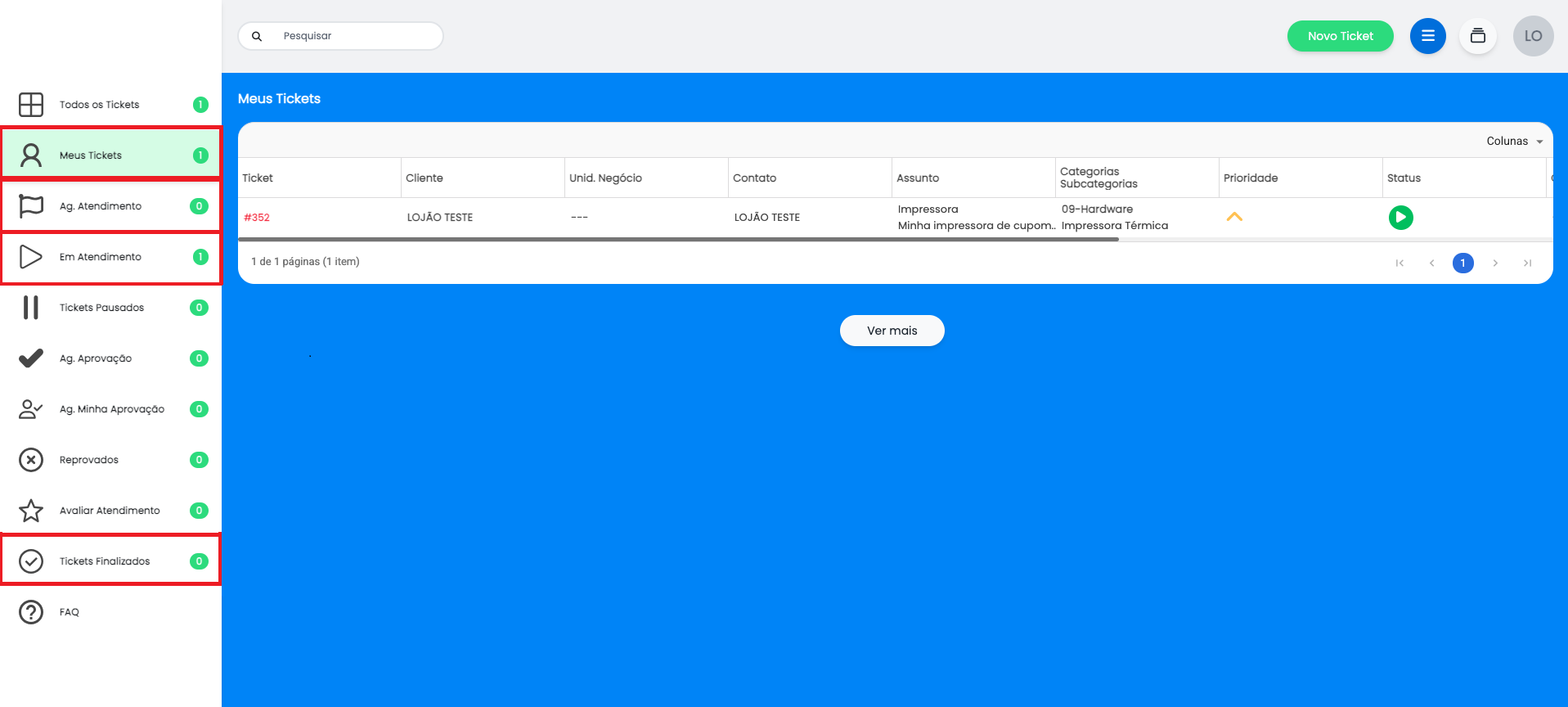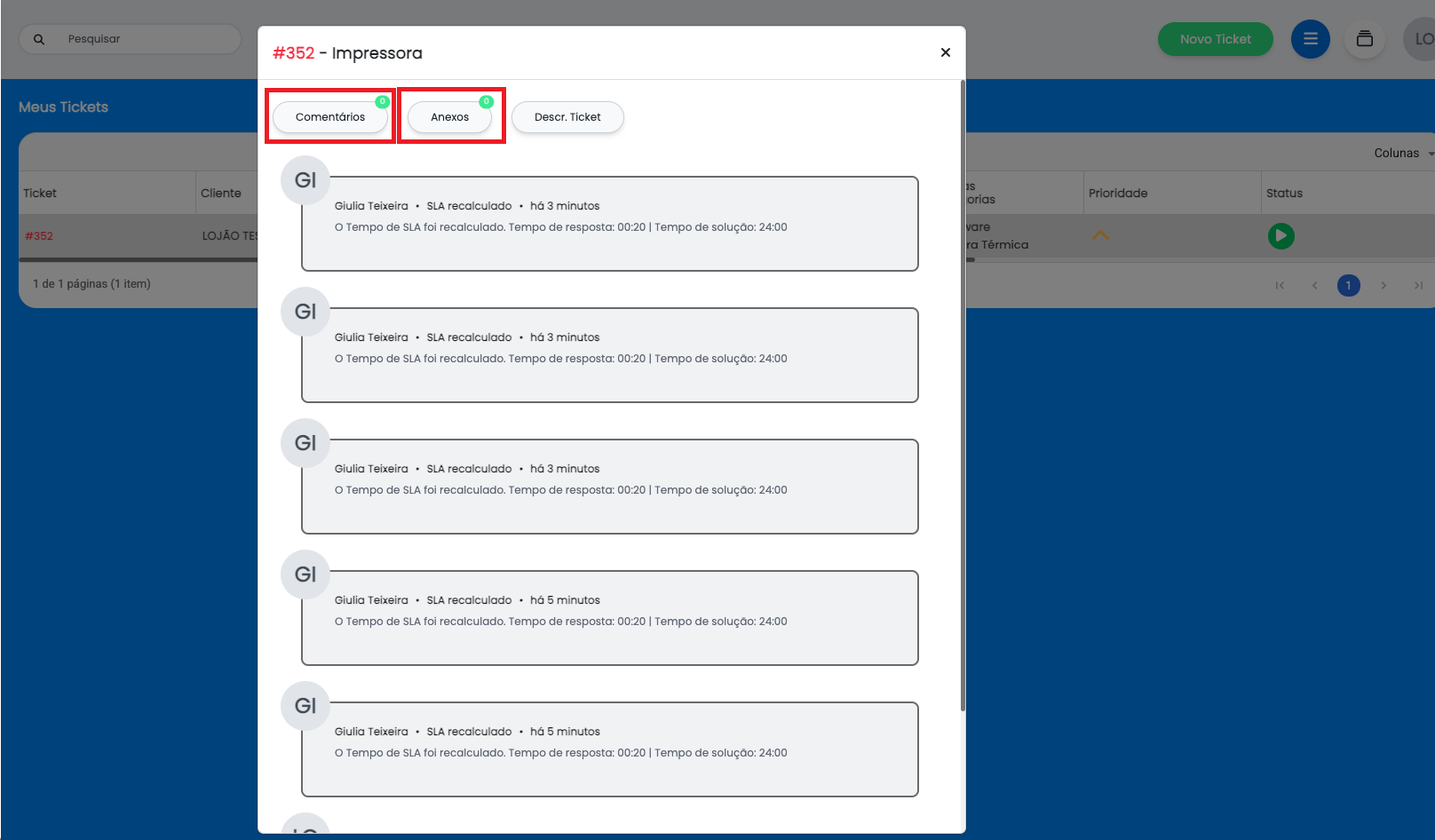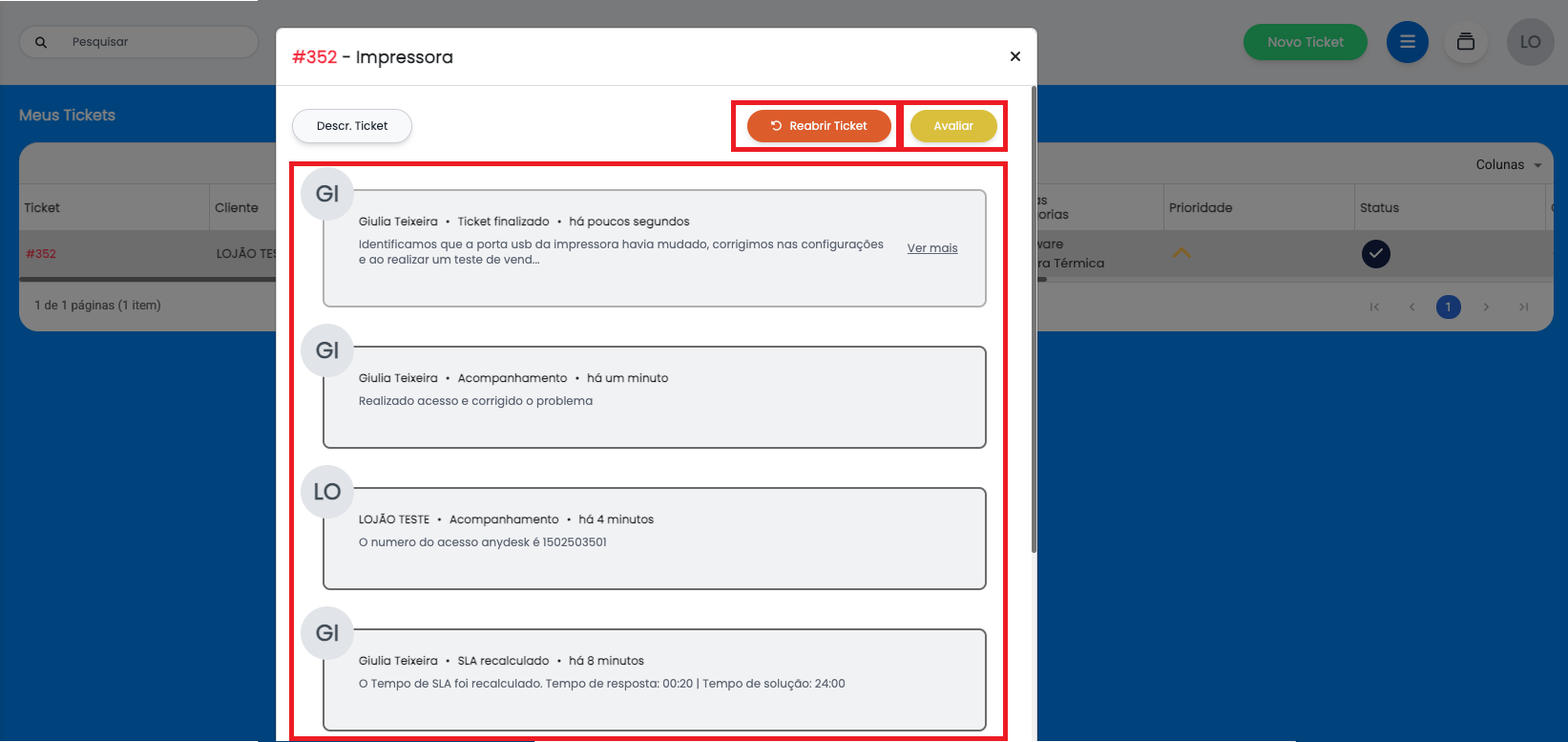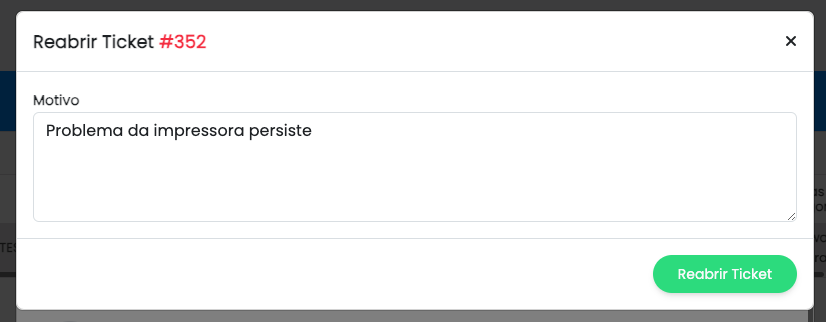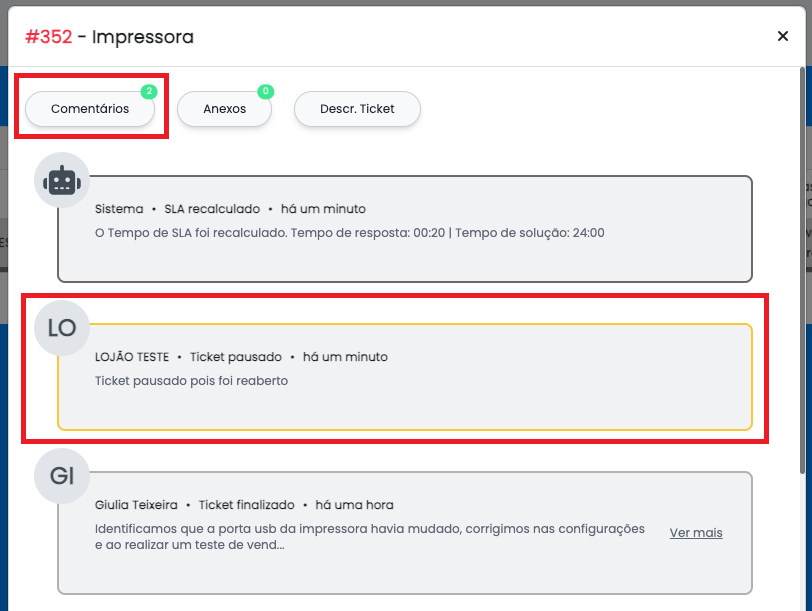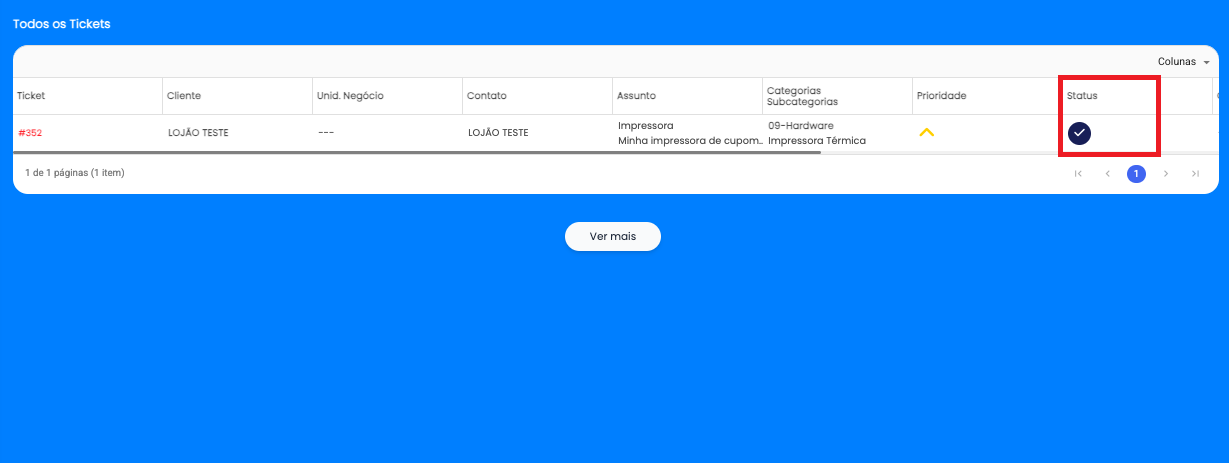Abertura de Chamado Milvus - Cliente
ParaEste abrimosdocumento tem como objetivo instruir você sobre como abrir um ticket/chamado para obter auxílio da nossa equipe técnica.
1. Fazendo Login no Milvus iremos precisar do e-mail corporativo e senha.Portal:
DigiteAcesse o portal: Clique aqui- Coloque o seu
e-mailusuário e senhaepreviamentecliquecadastradoemnaentrar.plataforma.
2. Conhecendo a Interface e Menu de Navegação:
Após,teremosAo
aacessar, esta telainicial,seráondeexibidaaparaopço registro dos atendimentos.
- Todos os Tickets
- Exibe todos os tickets criados na plataforma, independentemente do status ou Analista responsável. Ideal para você ter uma visão geral dos atendimentos.
- Meus Tickets
- Exibe somente os tickets atribuídos ao usuário logado, facilitando o acompanhamento individual da fila de atendimento.
Novo
- Ag. Atendimento (Aguardando Atendimento)
- Mostra tickets que já foram criados, mas ainda não foram iniciados por nenhum responsável. Requer ação inicial de um Analista.
- Em Atendimento
- Exibe os tickets que estão atualmente em processo de atendimento por algum Analista responsável.
AoTicketsclicar teremos alguns campos obrigatórios:Pausados- Lista
- os
Seu nomeAssuntoDescrição
O campoanexoserve para envio defoto,printevideo. Caso queiratickets quealguémforamacompanhetemporariamenteo chamado precisa adicionar ume-mail, ao escreversuspensos oucolarpausados, normalmente aguardando uma açãoe-mailexternaprecisaoueminformaçãoseguidaapertar a tecla Enter, só assim ficará adicionado no campo.adicional.
AoAg.clicarAprovaçãoem(Aguardando Aprovação)- Tickets que foram resolvidos ou tratados, mas aguardam aprovação de um Analista responsável antes de serem finalizados.
- Ag. Minha Aprovação
- Similar ao anterior, mas mostra apenas os tickets que precisam da aprovação do usuário logado.
Salvar
- Reprovadas
- Exibe tickets que passaram por um fluxo de aprovação, mas foram reprovados por algum motivo. Normalmente precisam ser revisados e
enviar!ajustados.
,
- Avaliar
avisoAtendimento - Permite que o
ticketusuáriofoiavalieaberto.o atendimento recebido em tickets finalizados, contribuindo para o controle de qualidade.
Nessa tela temos algumas opções de status do seu ticket como,Meus Tickets,Aguardando atendimento,Em Atendimento,Tickets Finalizados- Lista os tickets que já foram concluídos e
seusaprovados.tickets.SãoSempreconsideradosatualizeencerradosaepáginadisponíveis apenas paraverificar se o status do seu ticket mudou.consulta.
AoFAQ- Seção
nodeticketperguntasabrefrequentes com orientações, tutoriais ou soluções para problemas comuns. Pode ajudar alinha do tempo com as atualizações sobre seu chamado, você vai notar que os botõesComentarioseanexosaparecem, neles você pode adicionar informações ou imagens, prints, videos apósreduzir acriaçãoaberturadodeticket.tickets desnecessários.
Quando o tecnico finaliza seu atendimento os botõesReabrir o TicketeAvaliaraparecem na linha do tempo.
Casoreabrao ticket por conta de algum evento novo como porex: problema da impressora persiste, você terá essa tela par descrever o motivo. Clique emReabrir Tickete o status do chamado irá mudar.
Ao clicar no chamado ele abre alinha do tempocom as informações adicionadas.
Quando o ticket éfinalizadoo status dele muda e fica sinalizado com umabolinha pretacom umchecklist no meio.